- Parte 1. Como obter o iMessage para PC usando o emulador
- Parte 2. Como obter o iMessage para PC usando a área de trabalho remota do Chrome
- Parte 3. Dica de bônus: visualize e recupere dados iMessage para PC com FoneLab iPhone Data Recovery
- Parte 4. Perguntas frequentes sobre como obter o iMessage para PC
Como obter o iMessage no PC: maneiras fáceis e seguras
 atualizado por Boey Wong / 08 de junho de 2023 09:40
atualizado por Boey Wong / 08 de junho de 2023 09:40Se você usa um dispositivo iPhone e deseja um aplicativo de mensagens seguro, ative o recurso iMessage. Este recurso é exclusivo e compatível apenas com dispositivos Apple. Mas algumas pessoas querem usar o iMessage em computadores Windows. Isso é mesmo possível de conseguir?
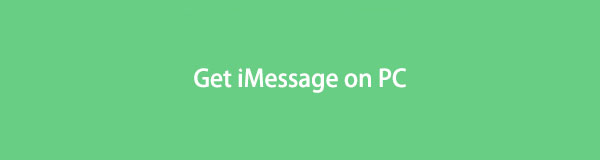
Bem, é alucinante pensar em ter o iMessage no seu PC. Mas você teve sorte se chegou a este post. Reunimos as maneiras possíveis e fáceis de obter o iMessage para Windows com segurança. Você está pronto para ler informações mais interessantes? Por favor, prossiga.

Lista de guias
- Parte 1. Como obter o iMessage para PC usando o emulador
- Parte 2. Como obter o iMessage para PC usando a área de trabalho remota do Chrome
- Parte 3. Dica de bônus: visualize e recupere dados iMessage para PC com FoneLab iPhone Data Recovery
- Parte 4. Perguntas frequentes sobre como obter o iMessage para PC
Parte 1. Como obter o iMessage para PC usando o emulador
Os emuladores são conhecidos por permitir que um sistema de computador copie as funções de outro. Esta técnica também é possível obter o iMessage para computadores Windows. Mas os emuladores são difíceis de usar se você não for conhecedor de tecnologia. Existem muitos arquivos adicionais que você precisa instalar em seu computador. Nesta parte, usaremos o emulador iPadian para obter o iMessage para Windows. Por favor, role para baixo para aprender o processo.
Passo 1Visite o site oficial do iPadian, que é ipadian.net. Depois disso, você verá a interface de download da página da web. Mais tarde, por favor clique no Transferir para Windows botão no centro da página da web.
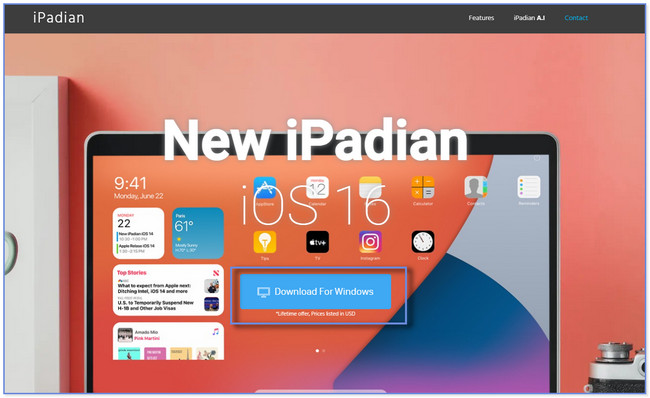
Passo 2A página da web exigirá que você preencha as informações para os detalhes do seu pedido. Clique no Continuar botão para prosseguir. Clique no Faça o download e o botão Ignorar depois. Mais tarde, clique no pular botão 2 vezes. Depois disso, o computador fará o download do arquivo no formato .exe. Toque na barra de pesquisa do iPadian e digite o iMessage. Escolha o iMessage app nos resultados para instalá-lo. Para encontrar o aplicativo iMessage, você só precisa ir ao App Drawer seção e iniciá-lo em seu computador.

Parte 2. Como obter o iMessage para PC usando a área de trabalho remota do Chrome
Se você deseja atualizar ou melhorar sua experiência de navegação no Chrome, use suas extensões do Chrome. A questão é: você pode utilizar uma extensão do Chrome para obter o iMessage no seu PC? Você pode usar a extensão Chrome Remote Desktop. Mas neste método, você precisará usar o seu Mac. Além disso, você deve ter o iMessage nele.
Você está curioso para saber como obter o iMessage em um PC sem jailbreak? Você pode aprender rolando abaixo.
Passo 1Inicie o navegador da Web Chrome no seu Mac. Pesquise a Chrome Web Store. Por favor, digite o Chrome Remote Desktop palavra em sua barra de pesquisa e clique no primeiro resultado na página da web. Na parte superior, clique no Adicionar ao Chrome botão. Seu computador irá verificar a extensão do Chrome. Clique no Adicionar extensão botão e ícone para confirmar a ação.
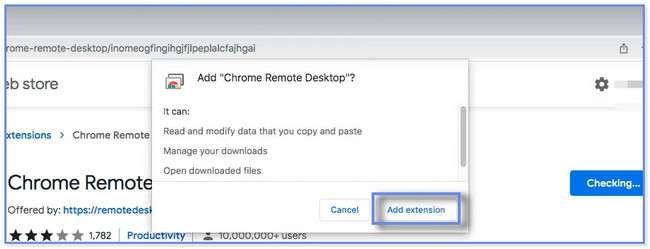
Passo 2Clique na Chrome Remote Desktop ícone no canto superior direito para iniciá-lo. Para acessá-lo completamente, clique no botão Baixar ícone na seção Download. O computador iniciará imediatamente o processo de instalação. Depois disso, clique no botão Aceitar & Instalar botão. A pasta do arquivo aparecerá na tela. Clique duas vezes no Chrome Remote Desktop arquivo para configurá-lo no computador.
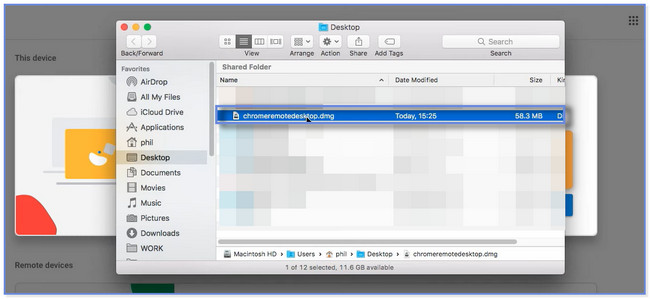
Passo 3A extensão do Chrome exigirá que você nomeie o computador Windows que deseja conectar ao seu Mac. Por favor, digite-o e clique no botão Próximo botão. Também requer que você escolha e crie um pin para conectar o Mac ao computador Windows remotamente.
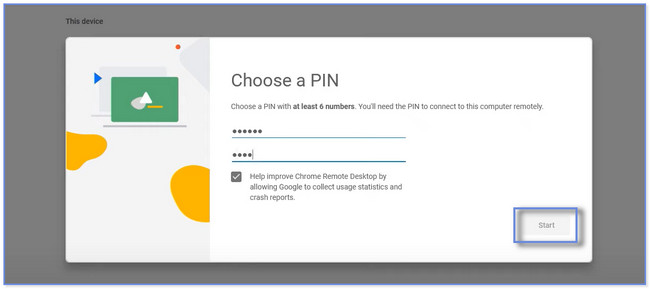
Passo 4Em seu computador com sistema operacional Windows, inicie o Chrome Web Store. Procurar por Chrome Remote Desktop e adicioná-lo como a extensão do computador. Uma janela aparecerá no seu Mac. Por favor, clique no Permitir botão para compartilhar a tela do Mac com o computador Windows. Agora você pode usar o iMessage do seu Mac para o computador Windows posteriormente.
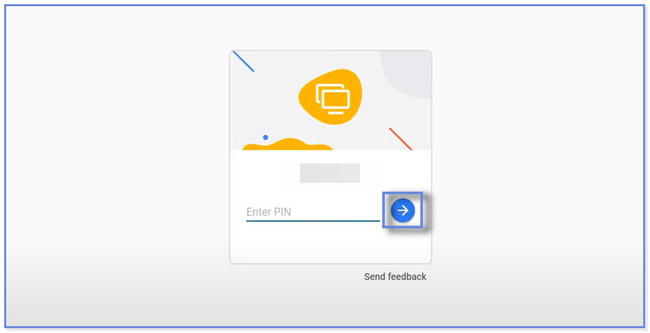
Parte 3. Dica de bônus: visualize e recupere dados iMessage para PC com FoneLab iPhone Data Recovery
Esta postagem é uma dica bônus para recuperar dados iMessage perdidos ou atuais em seu PC para que você possa visualizá-los rapidamente em seu computador. Recuperação de dados do iPhone FoneLab é especializado para isso! Pode recupere seus dados perdidos do iMessage com ou sem backup. Além disso, você pode usá-lo em todos os dispositivos e versões do iOS. Além disso, permite visualizar arquivos e dados porque possui um recurso de visualização.
Com o FoneLab para iOS, você recuperará os dados perdidos / excluídos do iPhone, incluindo fotos, contatos, vídeos, arquivos, WhatsApp, Kik, Snapchat, WeChat e mais dados do seu backup ou dispositivo do iCloud ou iTunes.
- Recupere fotos, vídeos, contatos, WhatsApp e mais dados com facilidade.
- Visualizar dados antes da recuperação.
- iPhone, iPad e iPod touch estão disponíveis.
Você quer explorar este software líder de recuperação de dados do iPhone? Por favor, dê uma olhada em suas etapas abaixo.
Passo 1Por favor, clique no Download grátis botão do FoneLab iPhone Data Recovery para obtê-lo em seu computador. Depois disso, espere o processo de download terminar. Clique no Instale botão uma vez aparecem. O computador iniciará automaticamente o software posteriormente. Mais tarde, você verá os 4 recursos do software. Tudo o que você deve fazer é clicar no Recuperação de dados do iPhone botão.
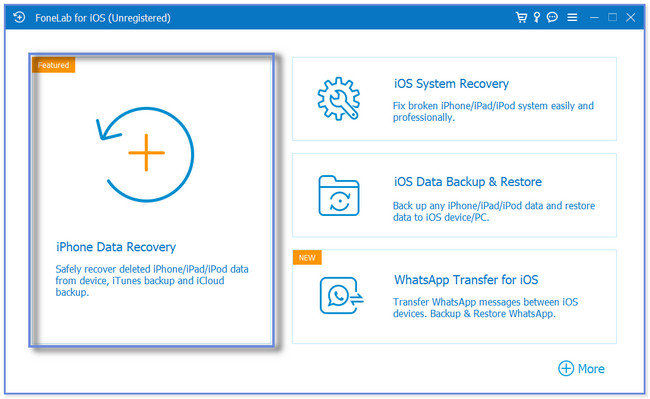
Passo 2À esquerda, você verá os modos de recuperação do software. Você pode escolher a seção Recuperar do dispositivo iOS, Recuperar do arquivo de backup do iTunes ou Recuperar do iCloud. Selecione o recurso mais relevante que você pode usar para seus arquivos do iMessage.
Nota: Nestas etapas, mostraremos métodos para o Recuperar do dispositivo iOS seção. Ele pode recuperar arquivos iMessages com ou sem backup. Se você tiver backups, poderá escolher entre as outras ferramentas.
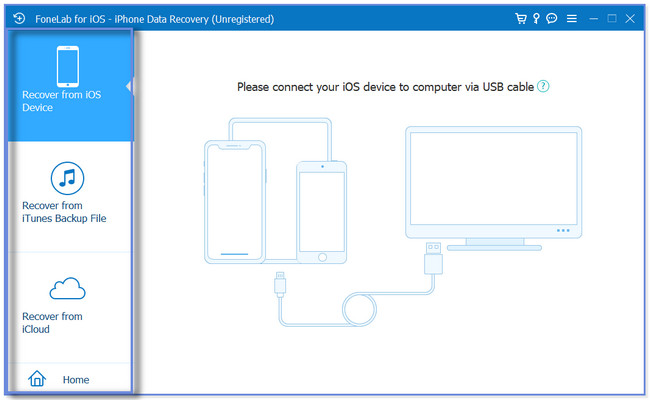
Passo 3Conecte o iPhone ao software. Você pode usar um cabo USB para fazer isso. Posteriormente, o software exigirá que você dê acesso a ele em seu telefone. Toque em Confiança botão ou ícone na interface principal do seu iPhone depois. Mais tarde, clique no Iniciar digitalização botão. O software irá procurar os arquivos do iMessage no seu iPhone.
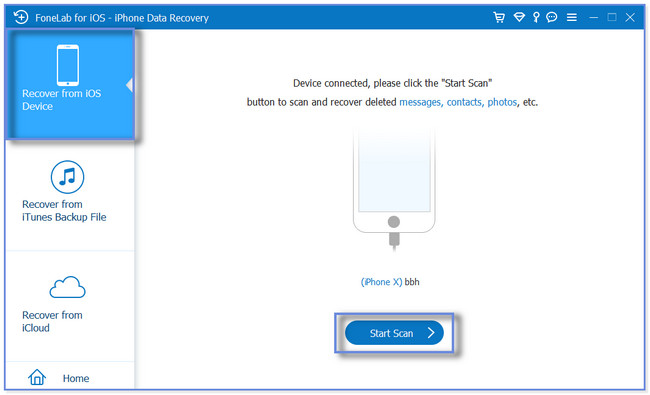
Passo 4Na parte superior, você verá e visualizará o progresso da digitalização. À esquerda, você verá as classificações dos arquivos que pode recuperar. Depois de marcar cada um deles, você verá o conteúdo deles no lado direito. Como você deseja visualizar os arquivos do iMessage, clique em todos os Mensagem e Contatos Seções. Se você for recuperá-los, clique no botão Recuperar botão. E por favor, não interrompa o processo.
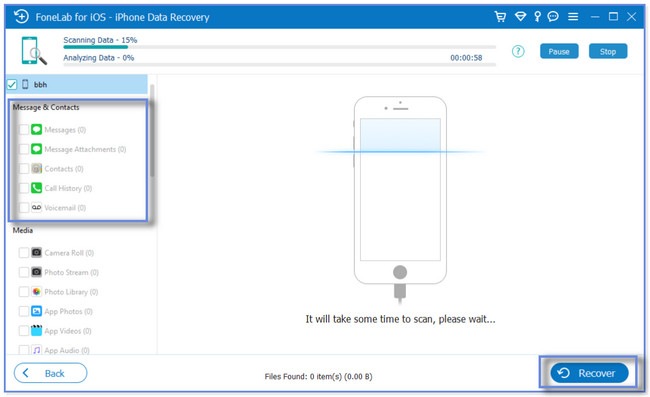
Parte 4. Perguntas frequentes sobre como obter o iMessage para PC
1. Você pode usar o iMessage sem um cartão SIM?
Sim. Você pode usar o iMessage sem um cartão SIM ou plano de dados e texto. Requer apenas que você use sua conta do iCloud para se comunicar com quem quiser. E você pode enviar mensagens para alguém por meio de uma conexão Wi-Fi posteriormente.
2. Posso instalar o iMessage no Android sem um aplicativo?
Definitivamente não. Você não pode instalar o iMessage em um telefone Android sem um aplicativo. Conforme mencionado neste post, o iMessage é compatível apenas com dispositivos Apple. Se você quiser o iMessage em seu telefone Android, use um aplicativo de terceiros como o Sunbird.
Este post tem como objetivo ajudá-lo a obter o iMessage para o seu PC com seus métodos seguros. Como dica bônus, também deixamos você descobrir o Recuperação de dados do iPhone FoneLab. É um software de recuperação de dados do iPhone que pode visualizar ou recuperar dados perdidos, incluindo iMessage e outros dados. Baixe a ferramenta de recuperação se quiser saber mais sobre esta ferramenta.
Com o FoneLab para iOS, você recuperará os dados perdidos / excluídos do iPhone, incluindo fotos, contatos, vídeos, arquivos, WhatsApp, Kik, Snapchat, WeChat e mais dados do seu backup ou dispositivo do iCloud ou iTunes.
- Recupere fotos, vídeos, contatos, WhatsApp e mais dados com facilidade.
- Visualizar dados antes da recuperação.
- iPhone, iPad e iPod touch estão disponíveis.
